¿Tiene el software iTunes en su Windows 11? Bueno, en ese caso, puedes disfrutar reproduciendo varios audios con excelente calidad de audio. Sin embargo, hay ocasiones en las que el software no puede reproducir audio. Si es así, hay varias razones por las que podrías saber por qué ocurren tales situaciones. Ven aquí mientras te brindamos métodos simples a seguir para resolver tu problema. Con eso en mente, lea esta guía y aprenda sobre iTunes no reproduce música en Windows 11.
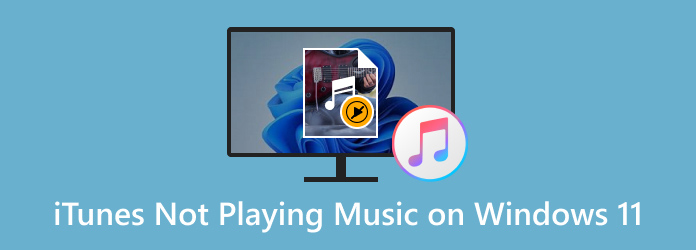
- Parte 1. ¿Por qué iTunes no reproduce música en Windows 11?
- Parte 2. Cómo arreglar iTunes que no reproduce música en Windows 11
- Parte 3. Alternativa al reproductor iTunes
- Parte 4. Preguntas frecuentes sobre iTunes que no reproduce música en Windows 11
Parte 1. Parte 1. ¿Por qué iTunes no reproduce música en Windows 11?
iTunes es un software descargable creado por Apple. Su función principal es reproducir varios archivos multimedia, como música, vídeos y más. También es accesible tanto en Mac como en Windows. Sin embargo, hay ocasiones en las que el software no funciona bien, especialmente al reproducir música. En ese caso, puedes ver toda la información a continuación sobre el motivo por el cual iTunes no reproduce música. Así que, sin más, lee los detalles para saber más.
Software obsoleto
Una de las razones por las que iTunes no puede reproducir música en Windows 11 es que tal vez la aplicación o el software en sí esté desactualizado. Como todos sabemos, un programa desactualizado puede afectar su rendimiento. Aparte de eso, en cada actualización siempre hay algunos cambios, especialmente el tipo de música que puede manejar. Con eso, siempre verifica si tienes el software actualizado.
Controlador de audio obsoleto
Si iTunes no reproduce música a través de auriculares, otra razón es que quizás tengas un controlador de audio desactualizado. Si no lo sabes, un controlador de audio juega un papel vital en términos de reproducción de música en tu computadora. Por lo tanto, es importante verificar el controlador de audio y actualizarlo si es necesario.
Formato de audio no compatible
Otra razón por la que iTunes no puede reproducir música es que el formato de audio no es compatible. Tener un formato de audio incompatible puede ser un problema a la hora de conseguir una reproducción de audio eficaz. iTunes sólo puede manejar algunos formatos de audio, como MP3, Apple Lossless, AIFF, AAC y WAV.
Parte 2. Parte 2. Cómo arreglar iTunes que no reproduce música en Windows 11
Solución 1. Convertir archivos usando Video Converter Ultimate
Si tiene un formato de audio no compatible, la mejor manera de resolver el problema es convertirlo al formato compatible con iTunes. Para convertir su archivo, utilice el Convertidor de vídeo definitivo. Después de descargar este programa, descubrimos que es un excelente conversor de audio. Lo que nos gusta aquí es que el programa es un conversor fácil de usar. Puede ofrecer un proceso de conversión rápido y sin complicaciones, lo que lo convierte en un conversor increíble. Además, admite diferentes formatos de audio, como MP3, AAC, AIFF, WAV, FLAC y más. También descubrimos que Video Converter Ultimate tiene una función de conversión por lotes. Intentamos convertir varios archivos de una sola vez y superó nuestras expectativas. Entonces, estamos aquí para compartir métodos simples sobre cómo convertir su audio a un formato compatible con iTunes.
Descarga gratis
Para ventanas
Descarga segura
Descarga gratis
para MacOS
Descarga segura
Paso 1. Haga clic en los botones de descarga gratuita a continuación para acceder a Convertidor de vídeo definitivo. Puede obtenerlo en sus dispositivos Windows y Mac.
Paso 2. Luego, vaya a la sección Convertidor y presione Más para agregar la música desde su computadora. También puede hacer clic en la opción Agregar archivos desde la interfaz.
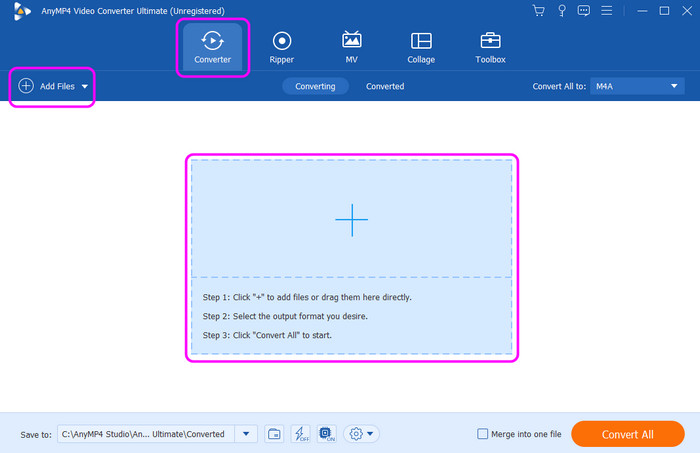
Paso 3. Luego, haga clic en la opción Convertir todo a para ver varios formatos en la pantalla. Elija el formato compatible con iTunes, como MP3, AIFF, AAC, WAV y más.
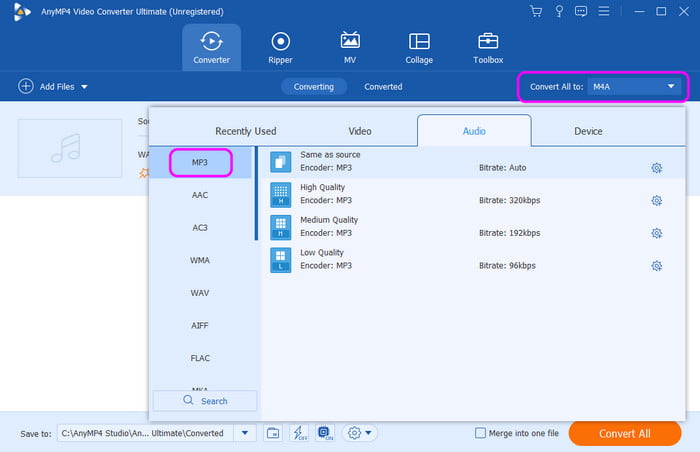
Etapa 4. Para el proceso final, haga clic en Convertir todo para comenzar el proceso de conversión final. Después de unos segundos, ya podrás obtener el archivo de audio convertido y reproducirlo en iTunes.
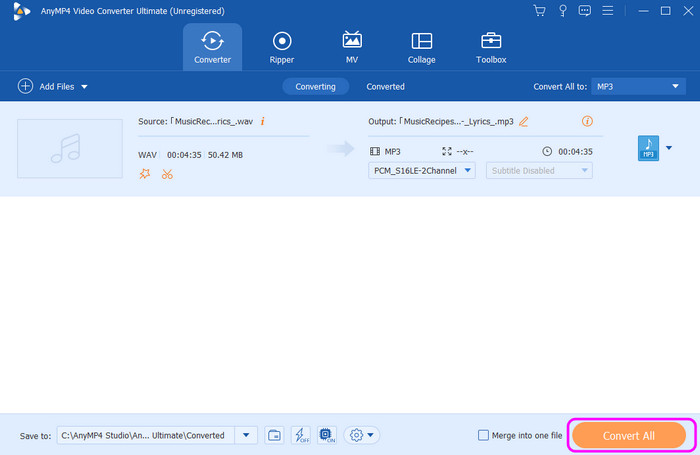
Solución 2. Actualice el software
Otra solución efectiva para arreglar el reproducción de audio El problema en iTunes es actualizar el software. Si su programa iTunes está desactualizado, existe la posibilidad de que no pueda reproducir correctamente el audio. Entonces, si deseas actualizar iTunes, puedes ir a la configuración del programa y buscar la opción de actualización. También puede navegar a la tienda y hacer clic en actualizaciones después de buscar el programa.
Paso 1. Inicie el programa iTunes en su computadora. Después de eso, vaya a la sección Ayuda desde la interfaz superior.
Paso 2. Después de eso, aparecerán varias opciones debajo de la sección. Haga clic en Buscar actualizaciones. Después de eso, puedes seguir las siguientes instrucciones para obtener la última versión del programa.
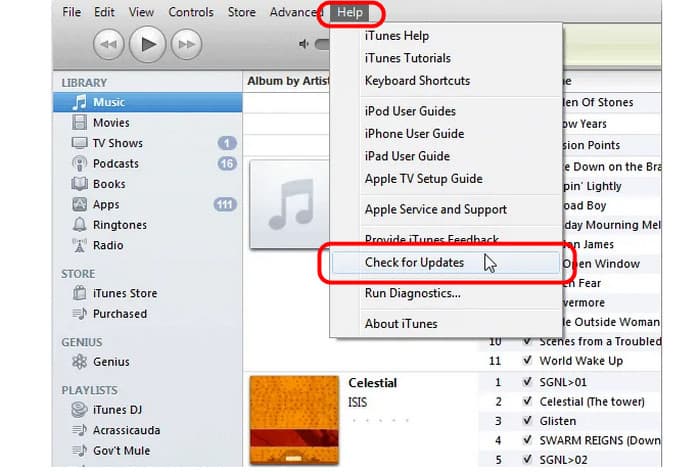
Solución 3. Actualizar el controlador de audio
También puede actualizar su controlador de audio desde el Administrador de dispositivos. Como hemos comentado en el apartado anterior, tener un controlador de audio desactualizado puede causar problemas a la hora de reproducir música en iTunes. En ese caso, la mejor solución es actualizar el controlador de audio. Para hacer eso, vaya a la barra de búsqueda de su computadora y navegue hasta Administrador de dispositivos. Luego, haga clic en Controlador de sonido, video y juegos. Después de eso, haga clic derecho en la opción de audio y haga clic en Actualizar controlador. Con eso, puede actualizar el controlador de manera efectiva.
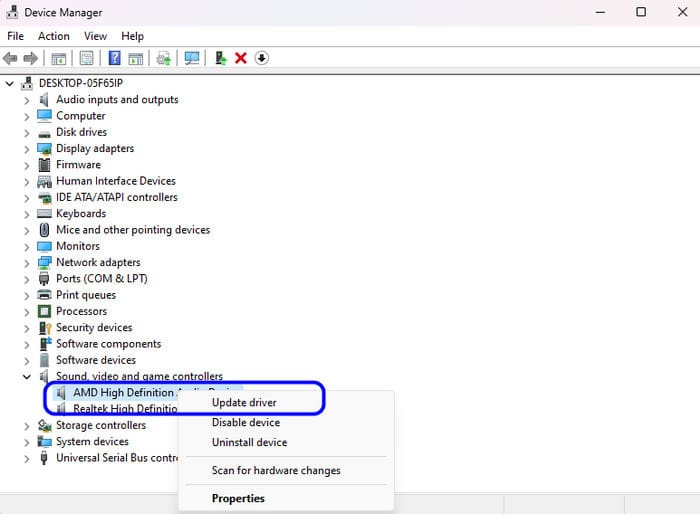
Parte 3. Parte 3. Alternativa al reproductor iTunes
Como puede ver, existen varios problemas que puede encontrar al reproducir música en iTunes. En ese caso, si desea que otro reproductor reproduzca música, utilice Reproductor Blu-ray. Con la ayuda de este reproductor, podrás reproducir tu música sin ningún problema. También puede admitir más formatos de audio, en comparación con iTunes. Estos son MP4, AAC, AC3, AIFF, WAV, FLAC y más. Lo que nos sorprende aquí es su proceso de pago de audio. Con solo 3 clics, podrás reproducir el audio elegido sin esfuerzo. Además, existen varios controles de reproducción que puede utilizar al reproducir audio. Puede hacer clic en pausar, reproducir, anterior, siguiente, atrás y adelante. También puedes ajustar el volumen desde la interfaz principal. Entonces, si desea un reproductor de audio perfecto y mejor que iTunes, el reproductor de Blu-ray es el mejor programa a utilizar.
Descarga gratis
Para ventanas
Descarga segura
Descarga gratis
para MacOS
Descarga segura
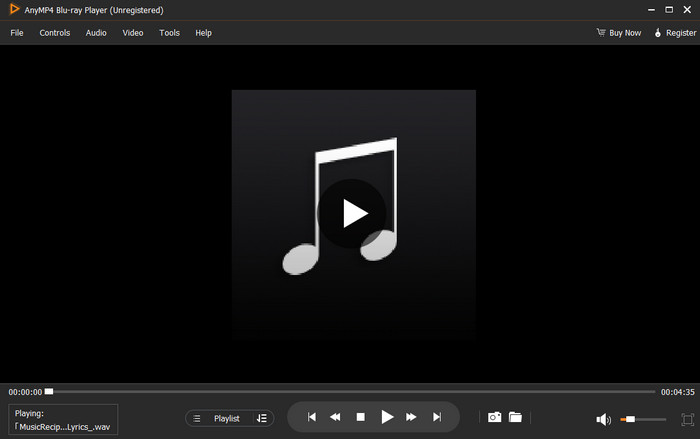
Parte 4. Parte 4. Preguntas frecuentes sobre iTunes que no reproduce música en Windows 11
-
¿Se puede reproducir FLAC en iTunes?
Es triste decirlo, pero lamentablemente no. FLAC no se encuentra entre los formatos de archivos de audio compatibles con iTunes. Pero, si desea reproducir sus archivos FLAC, utilice el reproductor de Blu-ray. Este reproductor puede reproducir FLAC y más formatos de audio de forma eficaz y rápida.
-
¿Cómo evitar que iTunes se reproduzca automáticamente?
Todo lo que necesitas es desactivar la función de reproducción automática. También puedes desactivar las opciones de canción Crossfade. Vaya a la sección Editar y seleccione Preferencia. Luego, navegue hasta el menú Reproducción y desmarque la casilla de la opción Crossfade canciones.
-
¿Cuál es el propósito de iTunes?
Es un reproductor multimedia digital perfecto para una reproducción eficaz de vídeo y audio. También es útil para organizar grabaciones de sonido y vídeos. También es capaz de copiar archivos de video y audio desde una computadora a otros reproductores multimedia.
Terminando
Ahora tienes una idea de cómo solucionarlo. iTunes no reproduce música en Windows 11. Con eso, puedes tener una reproducción de audio increíble después de solucionar el problema. Además, si desea tener problemas para reproducir audio, utilice el reproductor de Blu-ray. Puede ayudarle a lograr una excelente reproducción de audio.
Más de Blu-ray Master
- Cómo copiar películas Blu-ray a iTunes para iPhone, iPad o Apple TV
- Las mejores alternativas de HandBrake para probar en 2024
- Revisión 2024 de DumboFab Blu-ray Ripper para Windows/Mac
- Guía verificada para agregar películas MP4 a iTunes en Windows y Mac
- Transferir DVD a iTunes con el mejor método gratuito
- Una guía concreta para grabar películas de iTunes en DVD con o sin iTunes
Soluciones a errores de reproducción del dispositivo

Reproductor de Blu-ray gratuito
Reproduce fácilmente Blu-rays, DVDs y varios formatos de vídeo/audio con funciones de reproducción avanzadas.
100% Seguro. Sin virus.

